Microsoft Edgeは単なる平均的なブラウザではありません。 また、電子書籍リーダーでもあります。つまり、ePubファイルを表示できます。これは、ChromeやFirefoxなどの最新のWebブラウザーではできないことです。 Microsoftは、Windowsストアで書籍を紹介したときに、Creators Updateでこの機能をEdgeに組み込みました。通常、ePubファイルは、コンピューターで読む前に、よりデスクトップフレンドリーな形式に変換する必要があります。 ePub形式は主に電子書籍リーダー用に予約されていますが、おそらくそれをサポートするデスクトップアプリを見つけることができます。 Creators Updateでは、EdgeはePubファイルの表示のみに制限されていましたが、Fall Creators Updateでは、いくつかの新機能が追加されました。 Microsoft Edgeでテキストを強調表示し、ePubファイルにメモを追加できるようになりました。テキストに下線を引くこともできます。これらの機能はすべて、もちろん読書を対象としています。
テキストおよび広告メモをePubファイルにハイライトするにはMicrosoft Edge、行またはテキストのブロックを選択します。テキストが選択されると、そのすぐ上にフローティングバーが表示されます。左から書き込みまで、コントロールを使用して、テキストを強調表示したり、テキストに下線を付けたり、メモを追加したりできます。最後の2つのコントロールを使用すると、選択したテキストをコピーし、選択したテキストについてCortanaに問い合わせることができます。

ハイライトツールには4つの色があります。黄、緑、青、ピンク。下線ツールには色の選択はありません。実際、テキストの下に描かれる線の太ささえ選択することはできません。常に最も細い赤い線になります。これが表示されることを願っています。
メモ機能も同様に制限されています。 簡単なテキストメモを追加できます。必要に応じて、リンクを貼り付けることもできます。利用可能な色の選択はありません。音符の外側をクリックするか、右上隅の小さな目盛りをクリックすると、音符が折りたたまれます。メモを追加したテキストには、その横に小さなアイコンと黄色のハイライトが表示されます。アイコンは、コメントの吹き出しのように見えるため、少し作業が必要になる場合があります。メモ自体は付箋のように見えます。

メモ、ハイライト、下線が保存されます自動的に表示されますが、表示できるのはMicrosoft Edge内のみです。エクスポート機能はありません。Windowsストアから著作権によりロックダウンされる可能性が高い電子書籍を購入した場合、Surfaceタブレットがない限り、ハイライトとメモはデスクトップに残ります。 ePubリーダーをダウンロードする手間を省く便利な機能です。
Fall Creators Updateは2017年9月/ 10月に届きます。






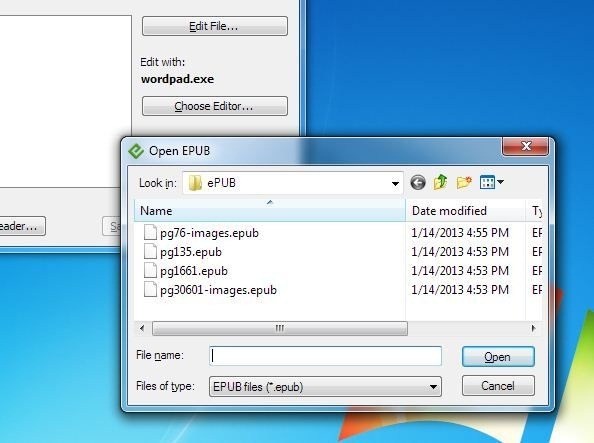






コメント